Logic Proユーザガイド
- ようこそ
-
- 概要
-
- リージョンの概要
- リージョンを選択する
- リージョンの一部を選択する
- リージョンをカット、コピー、およびペーストする
- リージョンを移動する
- ギャップを追加する/取り除く
- リージョンの再生をディレイする
- リージョンをループさせる
- リージョンを繰り返す
- リージョンのサイズを変更する
- リージョンをミュートする/ソロにする
- リージョンをタイムストレッチする
- リージョンを分割する
- MIDIリージョンをデミックスする
- リージョンを結合する
- トラック領域でリージョンを作成する
- トラック領域でオーディオリージョンをノーマライズする
- MIDIリージョンのエイリアスを作成する
- オーディオリージョンのクローンを作成する
- 繰り返しのMIDIリージョンをループに変換する
- リージョンの色を変更する
- オーディオリージョンをサンプラーゾーンに変換する
- リージョン名を変更する
- リージョンを削除する
-
- Smart Controlの概要
- マスターエフェクトのSmart Controlを表示する
- Smart Controlのレイアウトを選択する
- MIDIコントローラの自動割り当て
- スクリーンコントロールを自動的にマップする
- スクリーンコントロールをマップする
- マッピングパラメータを編集する
- パラメータ・マッピング・グラフを使用する
- スクリーンコントロールのプラグインウインドウを開く
- スクリーンコントロールの名前を変更する
- アーティキュレーションIDを使ってアーティキュレーションを変更する
- ハードウェアコントロールをスクリーンコントロールにアサインする
- Logic ProでSmart Controlの編集内容と保存されている設定を比較する
- アルペジエータを使う
- スクリーンコントロールの動きを自動化する
-
- 概要
- ノートを追加する
- スコアエディタでオートメーションを使う
-
- 譜表スタイルの概要
- トラックに譜表スタイルを割り当てる
- 譜表スタイルウインドウ
- 譜表スタイルを作成する/複製する
- 譜表スタイルを編集する
- 譜表と声部を編集する/パラメータを割り当てる
- Logic Proの譜表スタイルウインドウで譜表または声部を追加する/削除する
- Logic Proの譜表スタイルウインドウで譜表または声部をコピーする
- プロジェクト間で譜表スタイルをコピーする
- 譜表スタイルを削除する
- 声部と譜表に音符を割り当てる
- 多声部のパートを別々の譜表に表示する
- スコア記号の割り当てを変更する
- 譜表をまたいで音符を連桁にする
- ドラム記譜用にマッピングされた譜表スタイルを使う
- 定義済みの譜表スタイル
- スコアを共有する
- Touch Barのショートカット
-
- エフェクトについての説明
-
- MIDIプラグインを使う
- Modifier MIDIプラグインのコントロール
- Note Repeater MIDIプラグインのコントロール
- Randomizer MIDIプラグインのコントロール
-
- Scripter MIDIプラグインを使う
- スクリプトエディタを使う
- Scripter APIの概要
- MIDI処理関数の概要
- HandleMIDI関数
- ProcessMIDI関数
- GetParameter関数
- SetParameter関数
- ParameterChanged関数
- Reset関数
- JavaScriptオブジェクトの概要
- JavaScript Eventオブジェクトを使う
- JavaScript TimingInfoオブジェクトを使う
- Traceオブジェクトを使う
- MIDIイベントのbeatPosプロパティを使う
- JavaScript MIDIオブジェクトを使う
- Scripterのコントロールを作成する
- Transposer MIDIプラグインのコントロール
-
- 内蔵の音源についての説明
- 用語集

Logic Proでレーンパラメータを編集する
レーンセットの作成時に、レーンとその関連パラメータをコピー、削除、並べ替え、または変換できます。
ヒント: 「次のレーンを選択」または「前のレーンを選択」キーコマンドを使うと、レーンをすばやく切り替えることができます。
2つのレーンセット間でレーンパラメータをコピーする
Logic Proで、コピーしたいレーンの名前をクリックします。
「レーン」>「レーンをコピー」と選択します(またはControl+Cキーを押します)。
インスペクタの上部にあるポップアップメニューからレーンセット名を選択して、コピー先のレーンセットに切り替えます。
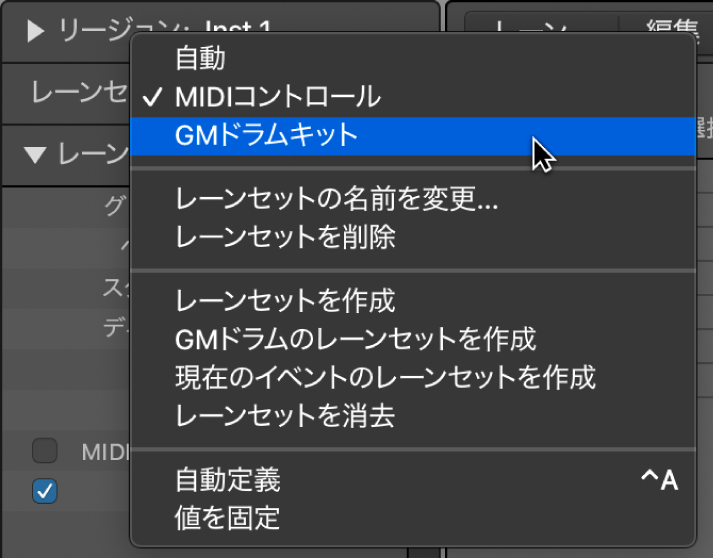
「レーン」>「レーンをペースト」と選択します(またはControl+Vキーを押します)。
レーンを削除する
Logic Proで、レーンを1つ以上選択して、「レーン」>「レーンを削除」と選択します(またはControl+Deleteキーを押します)。
レーンを並べ替える
Logic Proで、移動したいレーンの名前をつかみ、縦方向に新しい位置までドラッグします。
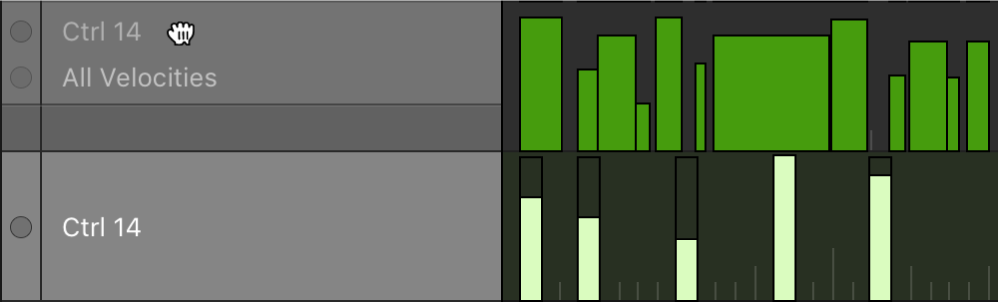
レーン内のすべてのイベントのタイプを変換する
レーンとレーン内のすべてのイベントステップを再定義できます。イベントの値を保持したまま、イベントタイプが変更されます。
Logic Proで、変換したいレーンの名前をクリックします。
レーン内のすべてのステップが選択されます。
以下のいずれかの操作を行います:
「レーン」>「レーンを変換」と選択します(または対応するキーコマンドを使います)。
変換したいレーンの名前カラムをダブルクリックします。
「変換」ダイアログで設定を選択します。
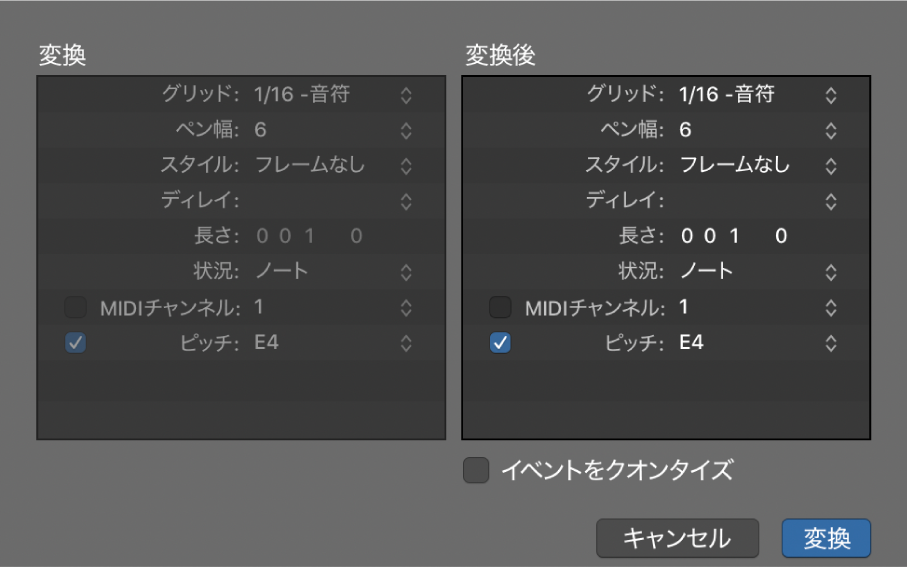
左側の「変換」パネルには、選択したレーンのパラメータが表示されます。「変換後」パネルで、変換後のレーンのパラメータを設定します。現在(変換元のレーン)の設定が、変換後のレーンのデフォルト値として表示されます。
「イベントをクオンタイズ」チェックボックスを選択すると、右側のパネルで選択したグリッド値にステップの位置がクオンタイズされます。ディレイの値が右側で指定されている場合、クオンタイズ時に考慮されます。
「変換」ダイアログを開いて、右側のパネルでグリッド値を変更し、「イベントをクオンタイズ」チェックボックスを選択して、ほかの変更は行わないと、選択したレーンのステップの位置が単純にクオンタイズされます。
「変換」をクリックします。